一、背景。
今日给电脑重新装了下IDEA,并且配置了下环境,其中有些步骤我自己也忘记了,废了一番功夫弄好后在这里整理一下,以后可能也会有人不会怎么操作,如果能帮助到你们,也不枉我大半夜还在电脑前写着笔记,都是题外话了,不多说了,开整。
二、idea安装配置jdk。
1.jdk下载。
Java Downloads | Oracle
2. 下载完成后双击进行安装,安装过程中也有一个安装路径,可以更改也可以不更改,直接复制下来。
3.配置环境变量,在计算机或者此电脑右键属性 ,找到高级设置点击,选择环境变量。
4. 新建JAVA_HOME。
变量名:JAVA_HOME
变量值: D:\software\jdk\Java\jdk1.8.0_321
5. 新建CLASSPATH。
变量名: CLASSPATH
变量值: .;%JAVA_HOME%\lib\dt.jar;%JAVA_HOME%\lib\tools.jar
PS:变量值前有一个[.]
6.选择Path。
7.验证jdk是否安装成功。
验证方法:win+R 输入cmd 打开黑窗口,输入命令Java -version。显示如图所示,就说明我们安装成功了。
8.idea配置jdk,选择file->project Structure.
9.如图所示。
10.这样就配置完成了,希望对大家有所帮助。
三、总结。
感谢大家的关注 点赞 收藏。